Ücretsiz E-posta Göndermek için Gmail SMTP Sunucusu Nasıl Kullanılır
Yayınlanan: 2020-11-11Çoğu kişi Gmail'i temiz arayüzü ve arama operatörleri ve eklentiler gibi kullanışlı özellikleriyle tanır. Ancak Gmail'i daha fazlası için de kullanabilirsiniz: Gmail SMTP sunucusu.
Gmail SMTP sunucusuyla, Outlook veya Thunderbird gibi diğer e-posta istemcilerini kullanarak Gmail hesabınızdan e-posta gönderebileceksiniz. Ancak daha da önemlisi, WordPress sitenizden e-posta göndermek için Gmail'in SMTP sunucusunu da kullanabilirsiniz. Bedava!
Bu, özel bir e-posta gönderme hizmetine para harcamak zorunda kalmadan WordPress sitenizin e-postalarını daha güvenilir hale getirmenin gerçekten harika bir yoludur. Gmail, günde 500'e kadar e-posta göndermenize izin verir; bu, WordPress sitelerinin büyük çoğunluğu için fazlasıyla yeterlidir.
Bu gönderide, aşağıdakiler dahil Gmail SMTP sunucusu hakkında bilmeniz gereken her şeyi ele alacağız:
Ücretsiz E-posta Göndermek için Gmail SMTP Sunucusunu Kullanmaya İlişkin Video Kılavuzumuza Göz atın
Gmail için SMTP Sunucusu Nasıl Bulunur?
En önemli soruyla başlayalım – Gmail SMTP sunucusu nedir?
Gmail SMTP sunucusunu bulmak için şu ayrıntıları kullanabilirsiniz:
- Gmail SMTP sunucu adresi : smtp.gmail.com
- Gmail SMTP adı : Tam adınız
- Gmail SMTP kullanıcı adı: Tam Gmail adresiniz (ör. [e-posta korumalı])
- Gmail SMTP şifresi: Gmail'de oturum açmak için kullandığınız şifre
- Gmail SMTP bağlantı noktası (TLS): 587
- Gmail SMTP bağlantı noktası (SSL): 465
Ayrıca, bazı şeyleri kurmaya çalışırken bulabileceğiniz bazı yaygın (ancak evrensel olmayan) Gmail SMTP ayarları da vardır. Onlarla karşılaşırsanız onlara nasıl cevap vereceğiniz aşağıda açıklanmıştır:
- SSL gerektirir : Evet
- TLS gerektirir : Evet
- Kimlik doğrulama gerektirir / Kimlik doğrulamayı kullan : Evet
- Güvenli bağlantı gerektirir / Güvenli bağlantı kullan : Evet
Gmail SMTP Sunucusu SSS'leri
Konuya girmeden önce, Gmail SMTP sunucusuyla ilgili bazı genel soruları yanıtlayalım.
Gmail SMTP Sunucu Adresi Nedir?
Yukarıda detaylandırdığımız gibi, varsayılan sunucu adresi smtp.gmail.com'dur . Tam Gmail e-posta adresinizi ve Google şifrenizi kullanarak giriş yapabilirsiniz.
E-posta Göndermek için Gmail SMTP Sunucusunu Kullanabilir miyim?
Evet! Yapabilirsin. Thunderbird veya Outlook gibi başka e-posta istemcileri kullanıyorsanız, Gmail hesabınız aracılığıyla e-posta göndermeye devam etmek için Gmail SMTP sunucu ayrıntılarını kullanabilirsiniz.
Ancak, SMTP'nin yalnızca e-posta göndermek için olduğunu unutmayın. Gmail hesabınıza başka bir e-posta istemcisinde de e-posta almak istiyorsanız, POP3 veya IMAP kullanmanız gerekir. Bu ayarları Gmail ayarlarınızı açıp Yönlendirme ve POP/IMAP sekmesine giderek bulabilirsiniz.
WordPress İşlem E-postaları Göndermek için Gmail SMTP Sunucusunu Kullanabilir miyim?
Ayrıca evet! WordPress, parola sıfırlama, bildirim vb. şeyler için birçok temel işlem e-postası gönderir ve bu e-postaların tümünü Gmail SMTP sunucusunu kullanarak teslim edebilirsiniz.
Yalnızca ücretsiz bir Gmail hesabıyla, diğer ücretsiz SMTP sunucularının uyguladığı sınırlardan önemli ölçüde daha yüksek olan, günde 500'e kadar e-posta gönderebileceksiniz.
Ücretli bir Google Workspace hesabınız varsa (eski adıyla G Suite), Google sınırınızı daha da yükseltecek ve günde 2.000'e kadar e-posta göndermenize izin verecektir. Ayrıca, Gmail adresiniz yerine kendi özel alan adınızdan e-posta gönderebileceksiniz. Yani, [email protected] yerine [ email protected] adresinden gönderebilirsiniz. Bunu yapmak için, Google Workspace hesabınızı özel alan adınıza bağlamak üzere Google Workspace MX kayıtlarını da ayarlamanız gerekir.
Not : Teknik olarak gönderme limitleri “günlük” değildir. Bunun yerine, sınırlar "dönen 24 saatlik bir süre" için geçerlidir. Örneğin, Pazartesi günü 23:59'da 500 e-posta ve ardından Salı günü 00:01'de 500 e-posta daha gönderemezsiniz.
Gmail SMTP Sunucusu Hala İki Faktörlü Kimlik Doğrulamayla Çalışıyor mu?
Evet! Google hesabınızda iki faktörlü kimlik doğrulamayı etkinleştirmiş olsanız bile SMTP sunucusunu kullanabilirsiniz. Ancak, uygulamanın bağlanabilmesi için bir uygulama parolası oluşturmanız gerekir.
Google hesabınızda oturum açmış durumdayken bu sayfayı ziyaret ederek bir uygulama şifresi oluşturabilirsiniz.
Ancak, WordPress sitenizin e-postalarını göndermek için Gmail'in SMTP sunucusunu kullanmak istiyorsanız, bu yaklaşımı kullanmanızı önermiyoruz. Bunun yerine, aşağıdaki eğitimde detaylandıracağımız Gmail API yöntemini kullanmalısınız. Bu, yalnızca SMTP sunucusu ayrıntılarını girmek yerine Gmail'in API'sini kullanarak e-posta göndermenize olanak tanır ve bu da iki faktörlü kimlik doğrulamayla ilgili sorunlardan kaçınma avantajına sahiptir.
WordPress, Gmail SMTP Sunucusu Üzerinden E-posta Gönderecek Şekilde Nasıl Yapılandırılır
Şimdi, WordPress sitenizin işlem e-postalarını ücretsiz olarak göndermek için Gmail SMTP sunucusunu nasıl kullanabileceğinize bakalım. Bu yöntem harika çalışıyor ve varsayılan PHP posta yöntemini kullanarak sitenizin e-postalarının güvenilirliğini artıracak.
Bunu ayarlamak için, yalnızca SMTP ayrıntılarını eklemek yerine API aracılığıyla Gmail SMTP sunucusuna bağlanabilmeniz için bir Google uygulaması oluşturmanız gerekir. Bunu yapmak için çok sayıda adım vardır. Bu sadece bir defalık bir kurulum sürecidir. Yani, bu kurulumu yapmak için 30-60 dakikanızı ayırdığınızda, siteniz otomatik pilottan yararlanmaya devam edecektir.
Bir Google uygulaması oluşturmaya ek olarak, bir WordPress SMTP eklentisinin yardımına da ihtiyacınız olacak. Ücretsiz SMTP Posta Gönderici/E-posta Günlüğü eklentisini kullanacağız, ancak ücretsiz WP Mail SMTP eklentisi de Gmail API'sini destekleyen başka bir iyi seçenektir.
Temel süreç şu şekilde ilerler:
- SMTP Posta Göndericisi/E-posta Günlüğü eklentisini yükleyin (Google uygulamanızda kullanılacak URL'leri almak için önce bunu yapmanız gerekir).
- Bir Google uygulaması oluşturun. Bu, sürecin en karmaşık kısmıdır, ancak her adımda size rehberlik edeceğiz.
- Google uygulaması API anahtarlarınızı SMTP Posta Göndericisi/E-posta Günlüğü Gönder ayarlarına ekleyin.
- Her şeyin çalıştığından emin olmak için bir test e-postası gönderin.
Not - bu eğitim, ücretsiz bir Gmail hesabı kullanmaya odaklanmıştır. Ancak, sitenizi Google Workspace (G Suite) hesabınız aracılığıyla e-posta gönderecek şekilde yapılandırmak için benzer bir işlemi izleyebilirsiniz.
1. SMTP Posta Göndericisini/E-posta Günlüğünü Kurun ve Yapılandırın
Başlamak için WordPress.org'dan ücretsiz Post SMTP Mailer/Email Log eklentisini yüklemeniz ve etkinleştirmeniz gerekir. Bu, WordPress sitenizi Gmail API/SMTP sunucusu aracılığıyla e-posta gönderecek şekilde yapılandırmanıza olanak tanır.
Eklentiyi etkinleştirdikten sonra, WordPress panonuzdaki SMTP Gönderi sekmesine gidin ve büyük Sihirbazı Başlat düğmesinin altındaki Tüm Ayarları Göster bağlantısını tıklayın.
Ardından, Mesaj sekmesine gidin ve "gönderen" e-posta adresinizi ve adınızı ayarlayın. Gmail adresinizi "gönderen" e-postası olarak kullanabilir veya isterseniz farklı bir e-posta adresi kullanabilirsiniz.
Ardından, Hesap sekmesine geri dönün ve Tür açılır menüsünden Gmail API'yi seçin. Bu seçimi yaptıktan sonra, aşağıdaki Kimlik Doğrulama kutusunda bazı ek seçenekler görmelisiniz. Bir sonraki adımda Yetkili JavaScript kaynakları ve Yetkili yönlendirme URI ayrıntılarına ihtiyacınız olacağından bu sayfayı açık tutun:
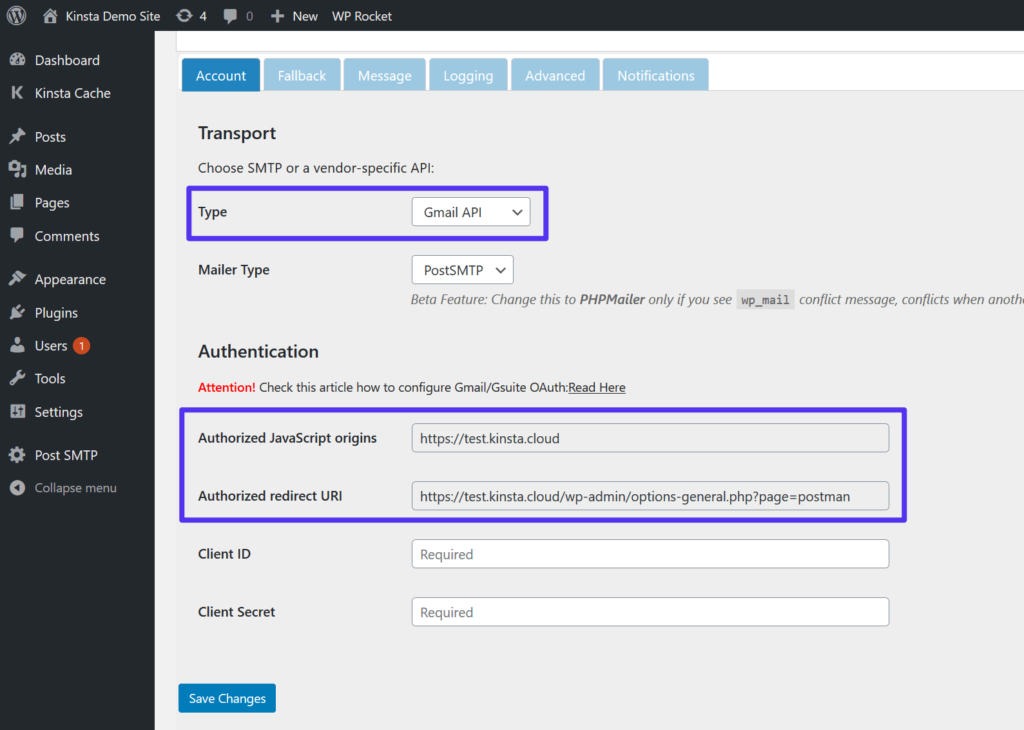
2. Google Uygulamanızı Oluşturun
Şimdi, bir Google uygulaması oluşturmanız gerekiyor. WordPress sitenizin Gmail API aracılığıyla güvenli bir şekilde e-posta göndermesini sağlayan şey budur. Yine, bu kesinlikle bu sürecin en karmaşık kısmıdır. Ancak, esas olarak sadece çok sayıda düğmeye tıklamak yeterlidir ve bunu başarmanız için gereken tüm adımları/ekran görüntülerini size vereceğiz.
Proje Oluştur
Başlamak için yeni bir sekme açın ve Google Developers Console'a gitmek için bu URL'yi kopyalayın. Orada yeni bir proje oluşturmanız gerekiyor. Developers Console'a ilk kez giriş yapıyorsanız, Google sizden ilk projenizi oluşturmanızı isteyecektir. Veya halihazırda bazı projeleriniz varsa, sol üst köşedeki açılır menüyü (aşağıdaki ekran görüntüsünde [1] ile işaretlenmiştir) tıklayarak yeni bir tane oluşturabilirsiniz.
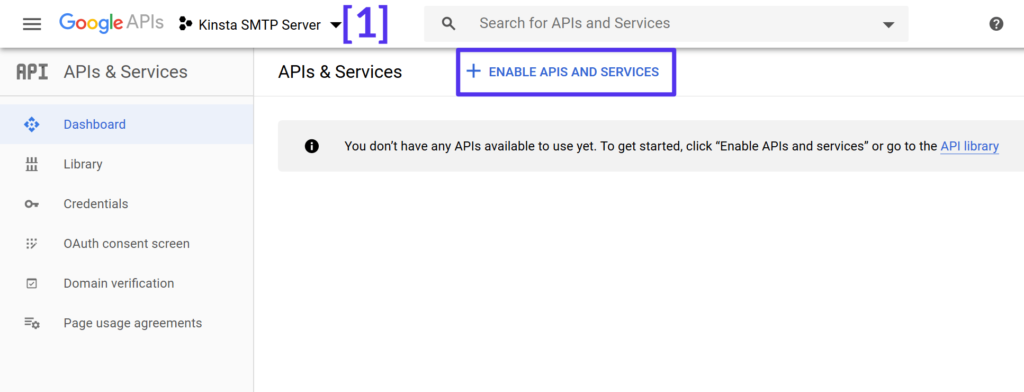
Gmail API'sini etkinleştirin
Projenizi oluşturduktan sonra API'leri ve Hizmetleri Etkinleştir düğmesine tıklayın (yukarıdaki ekran görüntüsünde gösterilmiştir).
Bir sonraki ekranda “Gmail”i arayın ve Gmail API sonucunu seçin:
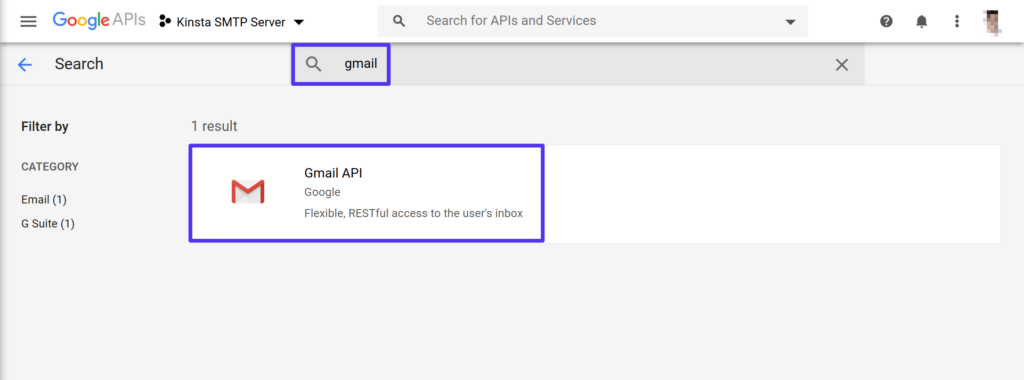
Ardından, tam Gmail API sayfasında Etkinleştir'i tıklayın:
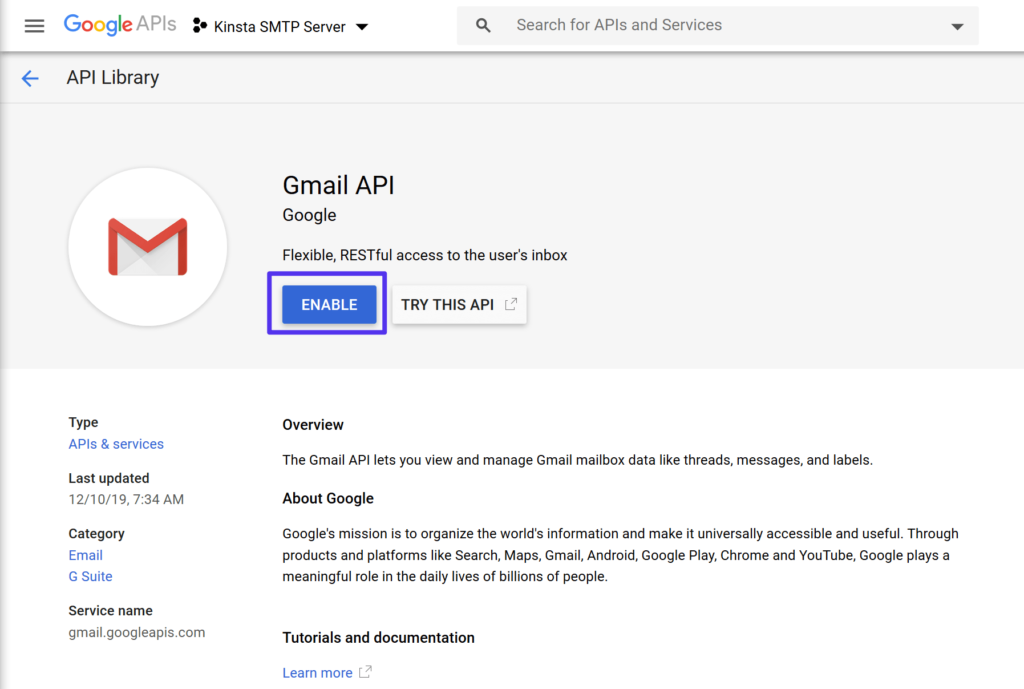
Kimlik Bilgileri Oluştur
Şimdi, Gmail API için özel bir arayüzde olmalısınız. Kimlik Bilgileri Oluşturmak için düğmeye tıklayın:
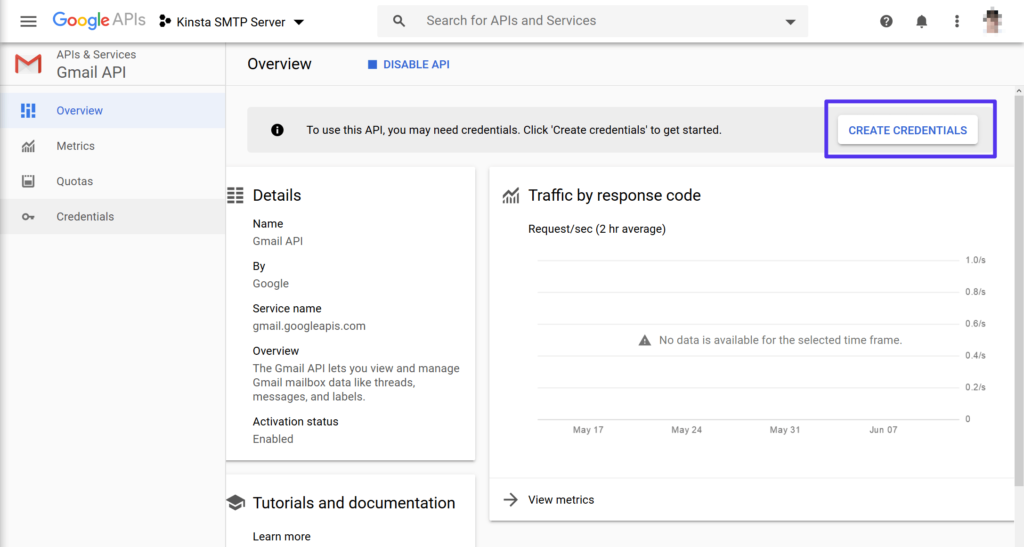
Aşağıdaki bilgileri kullanarak Hangi kimlik bilgilerine ihtiyacınız olduğunu öğrenin formunu doldurun:
- Hangi API'yi kullanıyorsunuz? Gmail API'sı
- API'yi nereden arayacaksınız? Web tarayıcısı (JavaScript)
- Hangi verilere erişeceksiniz? Kullanıcı bilgisi
Bunu yaptıktan sonra, Hangi kimlik bilgilerine ihtiyacım var? alttaki düğme.
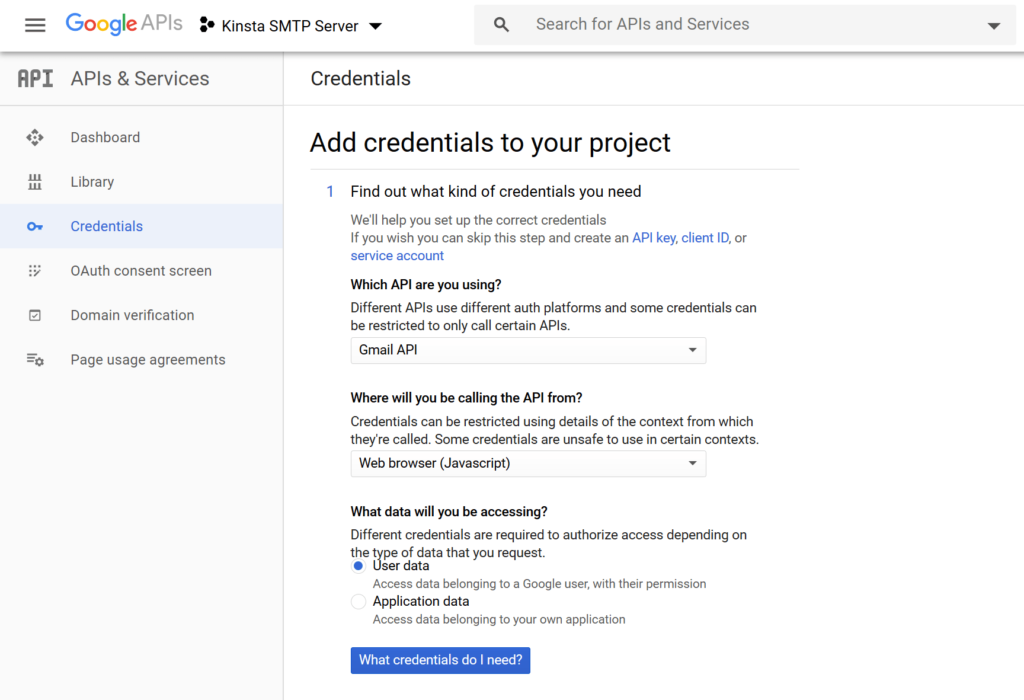
Bir İzin Ekranı Ayarlayın
Şimdi, Google sizden bir izin ekranı oluşturmanız gerektiğini soracaktır. Bu, bir siteye kaydolmak/giriş yapmak için Google'ı kullandığınızda gördüğünüz yetkilendirme ekranının aynı türüdür.
Bunu Google'ın gereksinimlerini karşılamak için yapmanız gerekir, ancak girdiğiniz bilgiler için endişelenmenize gerek yoktur çünkü bunu yalnızca kendi WordPress siteniz için kullanacaksınız.
Onay Ekranını Ayarlamak için düğmeye tıklayın:
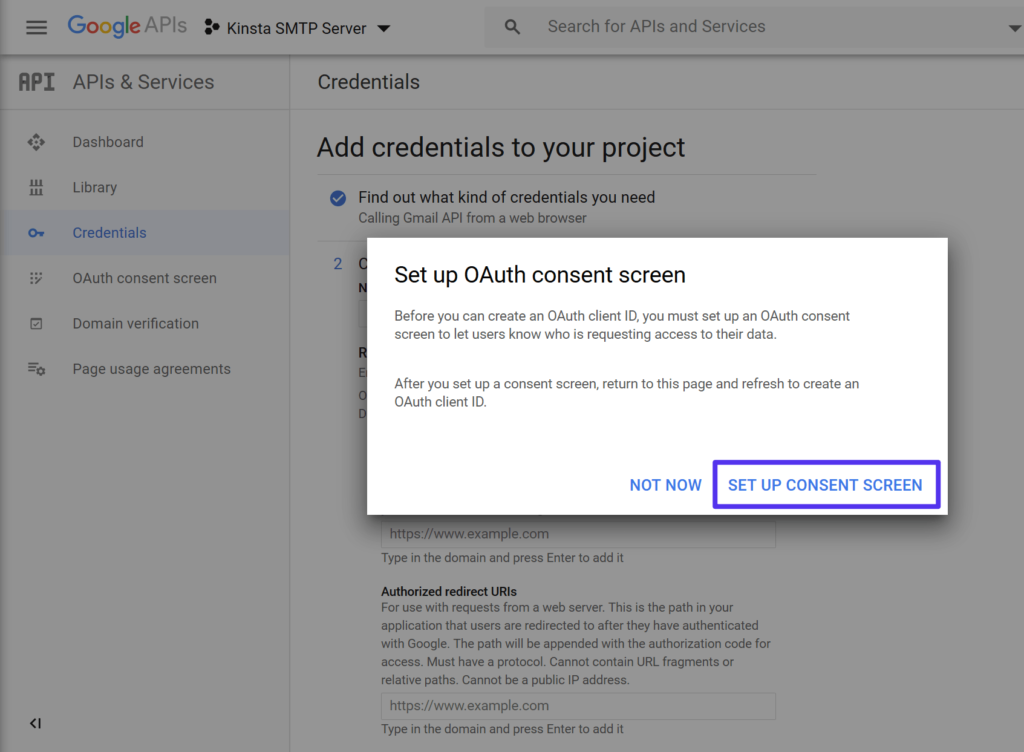
Bu, bir OAuth izin ekranı yapılandırabileceğiniz yeni bir sekme açacaktır (bir saniye içinde geri dönmeniz gerekeceğinden orijinal tarayıcı sekmesini elinizin altında bulundurun). Kullanıcı Türü altında, Harici'yi seçin. Ardından, Oluştur'u tıklayın:
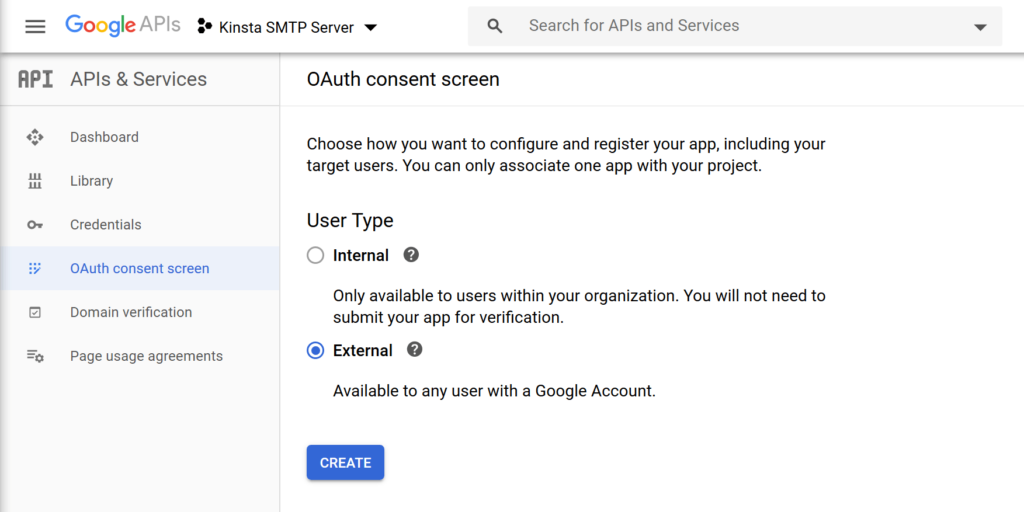
Bir sonraki ekranda siteniz için temel ayrıntıları girin. Yine – buraya ne koyduğunuz konusunda endişelenmenize gerek yok çünkü bu bilgiyi görecek tek kişi sizsiniz.
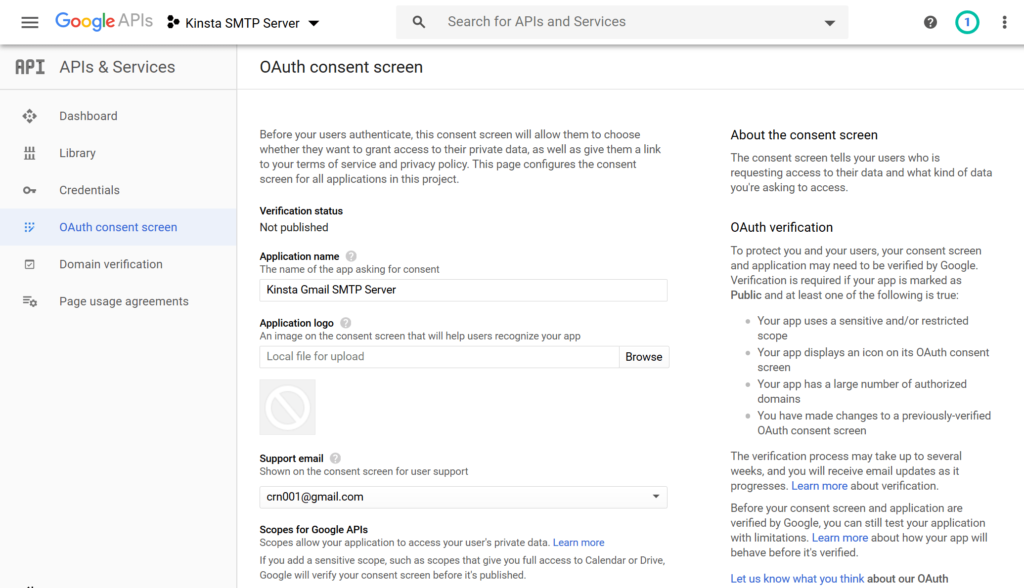
Bilgileri ekledikten sonra alttaki Kaydet'e tıklayın .
Projenize Kimlik Bilgileri Eklemeyi Bitirin
Şimdi, proje arayüzünüze kimlik bilgisi ekleyin'i içeren sekmeye geri dönün ve aşağıdaki bilgileri girin:
- Ad – web sitenizin adı (veya hatırlaması kolay herhangi bir şey).
- Yetkili JavaScript kaynakları – bunu SMTP Posta Göndericisi/E-posta Günlüğü eklentisinde (Adım #1) bulabilirsiniz.
- Yetkili yönlendirme URI'leri – bunu SMTP Posta Göndericisi/E-posta Günlüğü eklentisinde bulabilirsiniz (Adım #1).
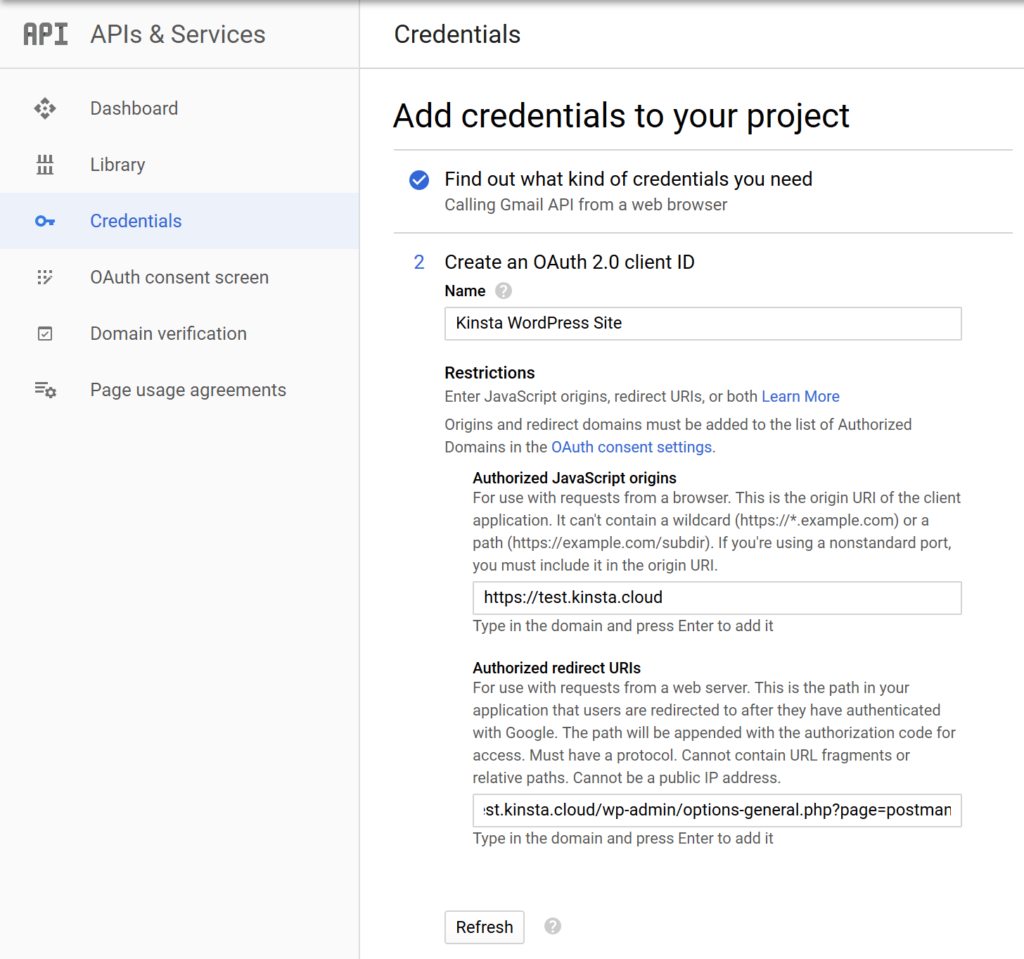
Her şeyi ekledikten sonra Yenile'yi tıklayın. Ardından, Yenile düğmesi OAuth istemci kimliği oluştur olarak değişmelidir - işlemi bitirmek için buna tıklayın ve ardından Bitti 'ye tıklayın.
WordPress siteniz için yavaş bir ana bilgisayardan bıktınız mı? WordPress uzmanlarından son derece hızlı sunucular ve 7/24 birinci sınıf destek sağlıyoruz. Planlarımıza göz atın
Şimdi neredeyse bitirdiniz!
Bitti 'yi tıkladığınızda, projenizin Kimlik Bilgileri sekmesinde OAuth 2.0 İstemci Kimlikleri için bir bölüm görmelisiniz ( Bitti 'yi tıkladıktan sonra otomatik olarak açılmalıdır).
Yeni oluşturduğunuz ad için girişe tıklayın:
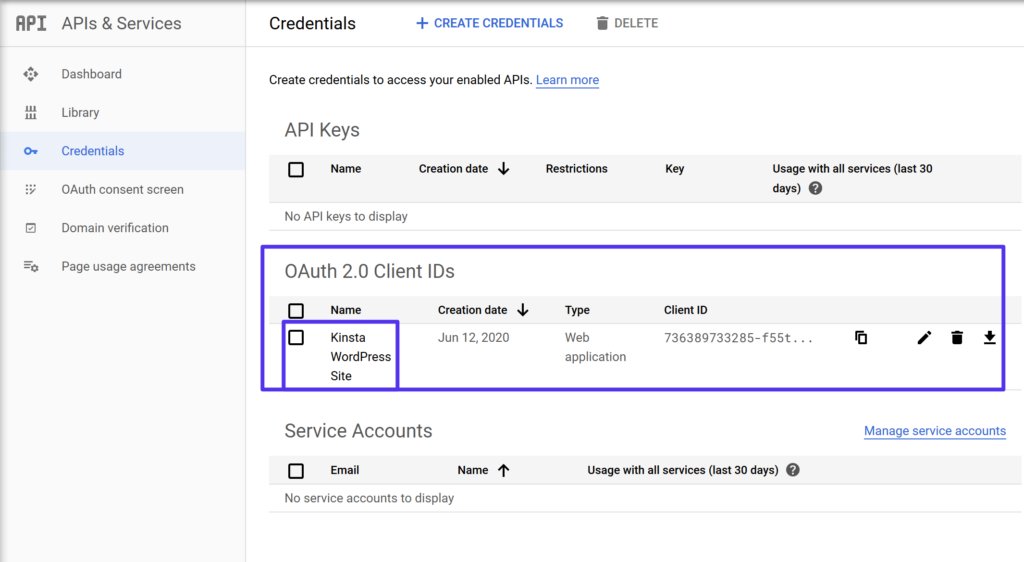
Şimdi, sadece iki parça bilgi bulmanız gerekiyor:
- Müşteri Kimliği
- istemci sırrı
Bir sonraki adımda ihtiyaç duyacağınız için bu değerleri erişilebilir tutun:

3. SMTP Posta Göndericisi/E-posta Günlüğü Göndermek için Gmail Uygulaması İstemci Kimliklerini ekleyin
Kurulumu tamamlamak için WordPress panonuzdaki SMTP Postası/E-posta Günlüğü Gönder ayarlarına geri dönün ve önceki adımdaki İstemci Kimliği ve İstemci sırrını yapıştırın. Ardından, değişikliklerinizi kaydettiğinizden emin olun:
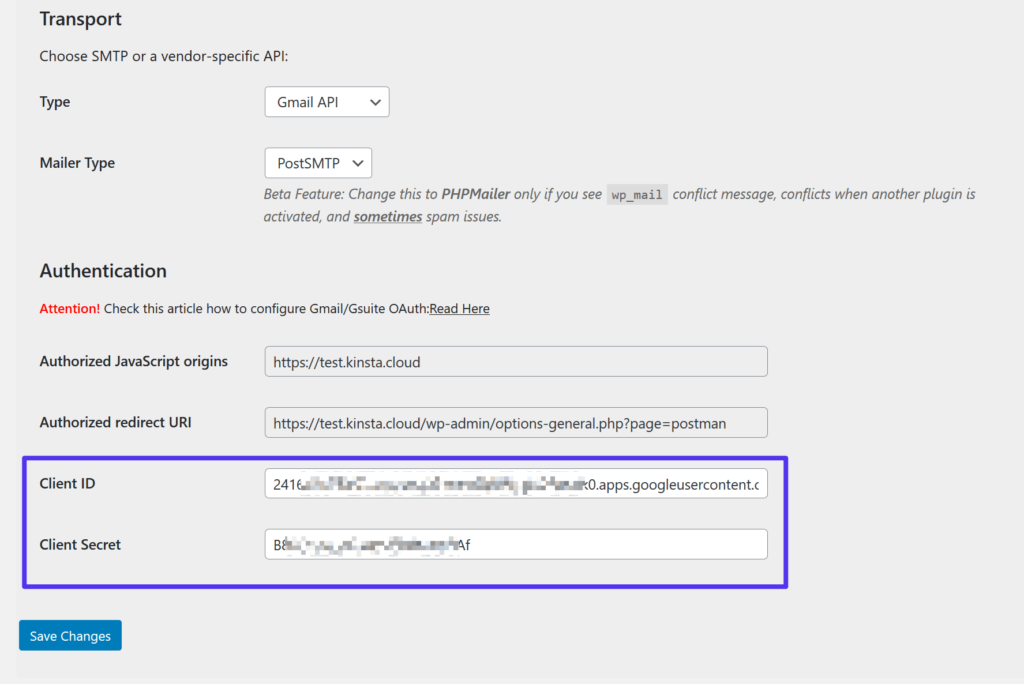
Ardından, eklenti sizden Google ile izin vermenizi ister:
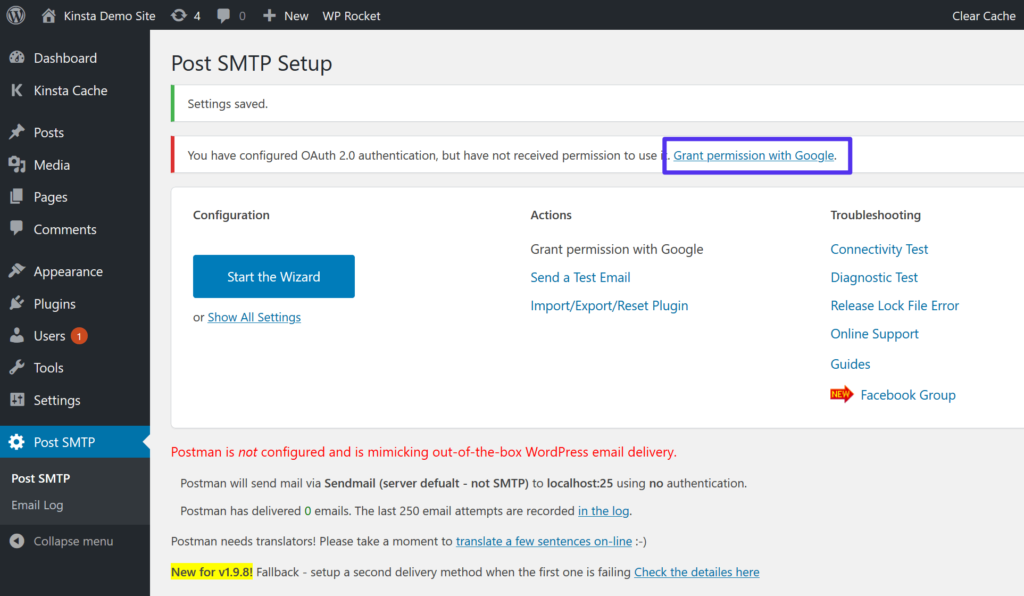
Bu bağlantıya tıklamak, normal Google yetkilendirme sürecini açacaktır (yine, tıpkı Google oturum açma özelliğini kullanarak bir siteye kaydoluyormuşsunuz gibi). Ancak, uygulamanızı inceleme için Google'a göndermediğiniz için Google size "Bu uygulama doğrulanmadı" şeklinde bir uyarı gösterecektir.
Bu sizin kendi uygulamanız olduğundan, uyarıyı güvenle yok sayabilirsiniz. Gelişmiş ayarları gösterme seçeneğine tıklayın ve ardından yetkilendirme işlemine devam etmek için “websiteniz.com”a (güvenli olmayan) git bağlantısına tıklayın:
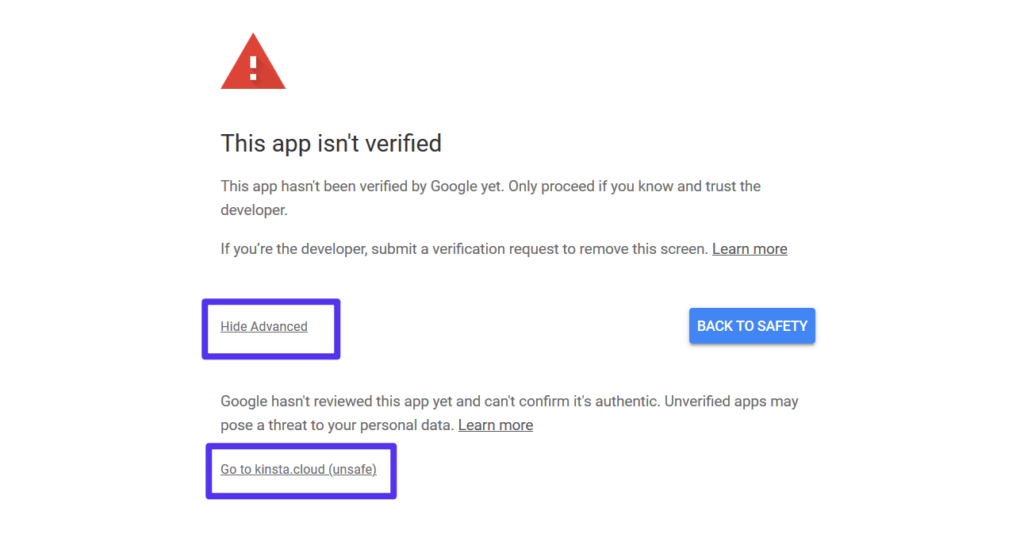
Artık normal süreçten geçeceksiniz. WordPress sitenizin Gmail hesabınıza erişmesine izin verme seçeneğini belirlediğinizden emin olun. Gmail SMTP sunucusu aracılığıyla e-posta göndermek için bu izinlere ihtiyacı vardır.
Ve bu kadar! Epeyce adım vardı, ama şimdi hemen hemen bitirdiniz.
4. Bir Test E-postası Gönderin
Her şeyin çalıştığından emin olmak için SMTP Posta Göndericisi/E-posta Günlüğü, bir test e-postası gönderme seçeneği içerir. Buna ana ayarlar sayfasından erişebilirsiniz:
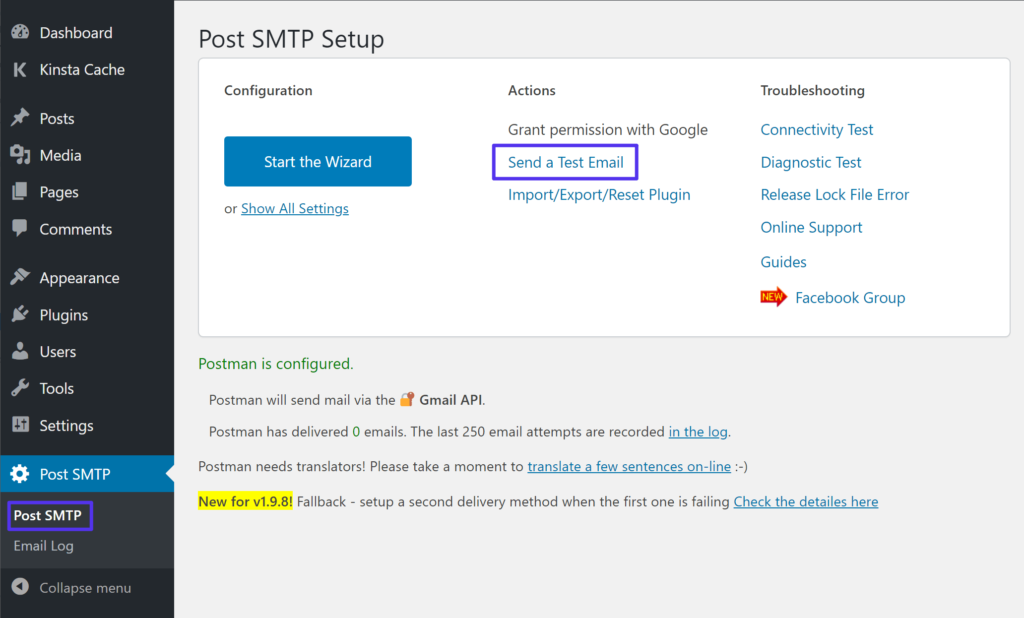
Test mesajı göndermek istediğiniz e-postayı girebilirsiniz.
Ardından, eklentinin ayarlarında bir başarı mesajı görmelisiniz:
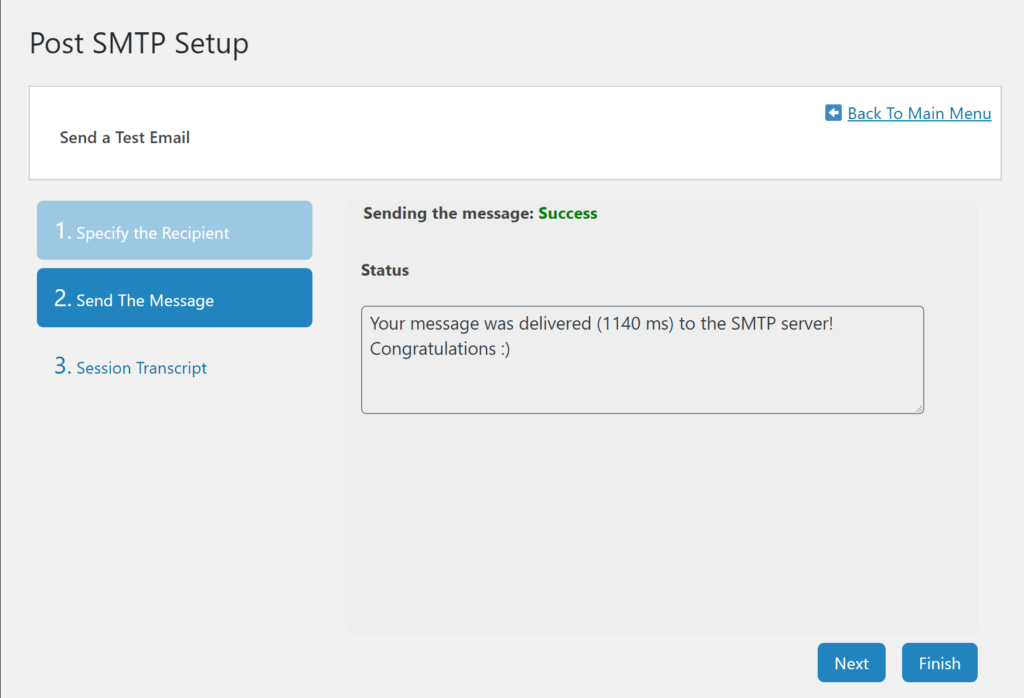
E-posta gelen kutunuza giderseniz bir test e-postası da görmelisiniz:
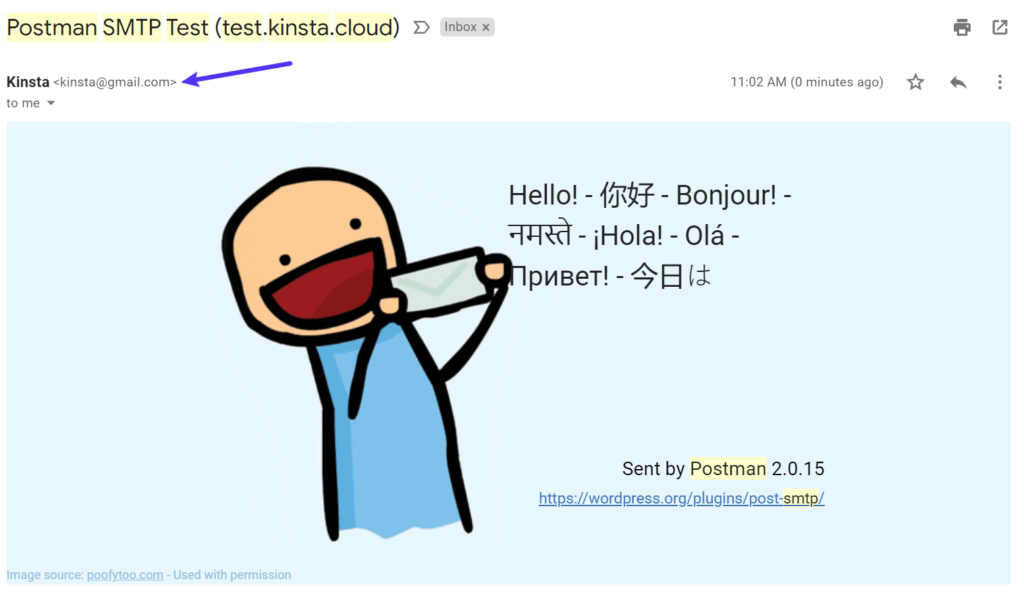
Her şey yolunda giderse, bitirdiniz.
WordPress siteniz artık tüm e-postalarını Gmail SMTP sunucusunu kullanarak gönderecek. SMTP Gönder → E-posta Günlüğü seçeneğine giderek bunun olduğundan emin olabilirsiniz. Bu, sitenizin gönderdiği tüm e-postaları listeler (eklenti sorunla karşılaşırsa herhangi bir hatayla birlikte):
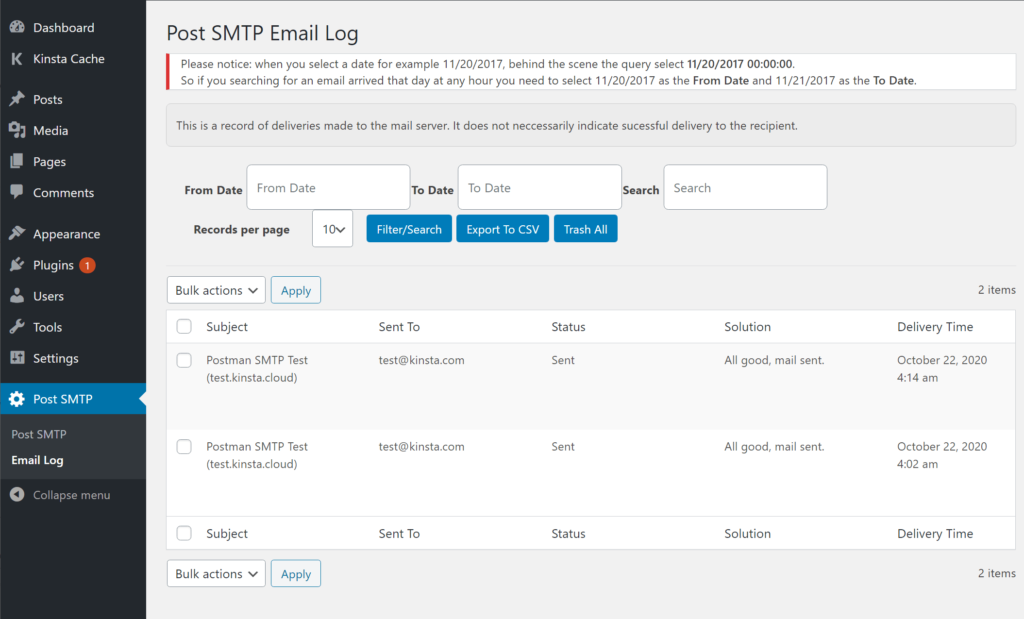
Özet
Gmail SMTP sunucusu, Gmail hesabınızı ve Google sunucularını kullanarak e-posta göndermenize olanak tanır.
Buradaki seçeneklerden biri, Thunderbird veya Outlook gibi üçüncü taraf e-posta istemcilerini Gmail hesabınız aracılığıyla e-posta gönderecek şekilde yapılandırmaktır. Varsayılan Gmail SMTP ayrıntıları aşağıdaki gibidir:
- Gmail SMTP sunucu adresi : smtp.gmail.com
- Gmail SMTP adı : Tam adınız
- Gmail SMTP kullanıcı adı: Tam Gmail adresiniz (ör. [e-posta korumalı])
- Gmail SMTP şifresi: Gmail'de oturum açmak için kullandığınız şifre
- Gmail SMTP bağlantı noktası (TLS): 587
- Gmail SMTP bağlantı noktası (SSL): 465
Başka bir seçenek de, WordPress sitenizin işlem e-postalarını göndermek için Gmail'i kullanmaktır. Günde 500 e-posta sınırıyla Gmail'in ücretsiz gönderme sınırları, SendGrid veya Mailgun gibi diğer ücretsiz SMTP hizmetlerinden önemli ölçüde yüksektir.
Ancak bunu yapıyorsanız, yalnızca SMTP sunucu ayrıntılarını kullanmak yerine Gmail API aracılığıyla e-posta göndermelisiniz.
Gmail API'sini kullanmak için bir uygulama ayarlamak, sürece bir kerelik biraz karmaşıklık katsa da, sitenizin e-postalarını göndermenin güvenilir ve güvenli bir yolunu sunduğu için bu çabaya değer.
Artık hazır olduğunuza göre, e-posta verimliliğinizi artırmak için Gmail eklentileri listemize göz atın.
Gmail SMTP sunucusu veya onu WordPress ile nasıl kullanabileceğiniz hakkında hâlâ sorularınız mı var? Yorumlarda bize sorun!

